Mitä tietää
- Vaihda taustakuva yötilaan kautta Lisää † Asetukset ja yksityisyys † Helppokäyttöisyys, näyttö ja kielet † Näyttö † himmeä tai Valot pois†
- Päivitä profiilikuvasi kautta Profiili † Muokkaa profiilia † napsauta valokuvakuvaketta > valitse kuva > Avata > tehdä säätöjä > Hakeaksesi † Tallentaa
- Voit muuttaa näitä asetuksia työpöytä- tai mobiilisivustolla tai sovelluksessa.
Tässä artikkelissa kerrotaan, kuinka vaihdat henkilökohtaisen Twitter-taustasi ja Twitter-profiilisi taustakuvan.
Kuinka muuttaa henkilökohtaista Twitter-taustaasi
Jos olet innokas Twitterin käyttäjä ja pidät valkoista taustaa vaikuttavana, voit vaihtaa tummaan taustaan, joka sopii hyvin yökäyttöön. Näin voit vaihtaa mustaan Twitter-taustaan milloin tahansa.
Huomautus:
Nämä vaiheet koskevat Twitterin työpöytäversiota, mutta ne ovat hyvin samankaltaisia kuin mobiilisivusto.
-
Mene https://twitter.com/
Kärki:
Sinun on ehkä kirjauduttava sisään Twitter-tilillesi.
-
Klikkaus Lisää†
-
Klikkaus Asetukset ja yksityisyys.
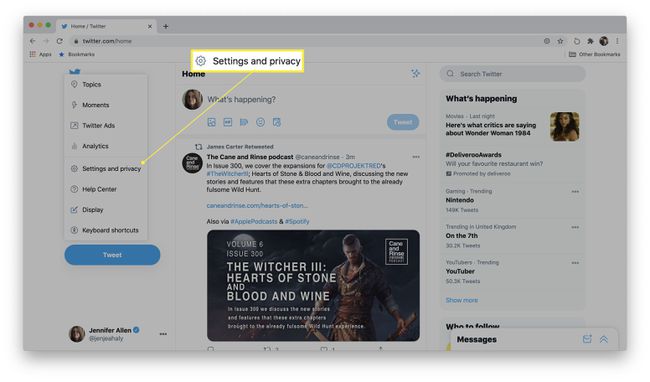
-
Klikkaus Helppokäyttöisyys, näyttö ja kielet.
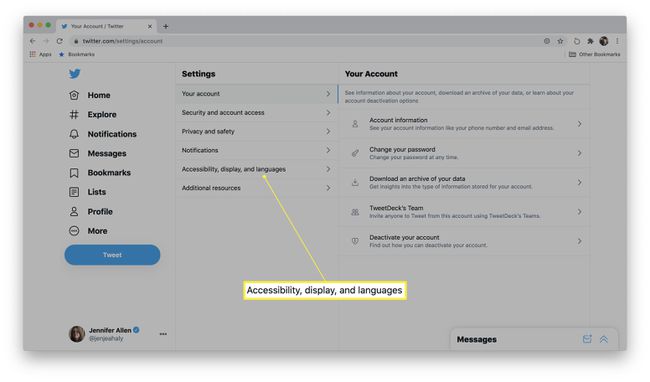
-
Klikkaus Näyttö†
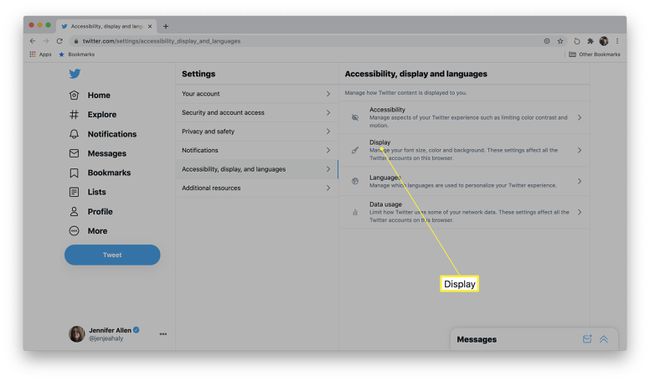
-
Klikkaus himmeä tai Valot pois.
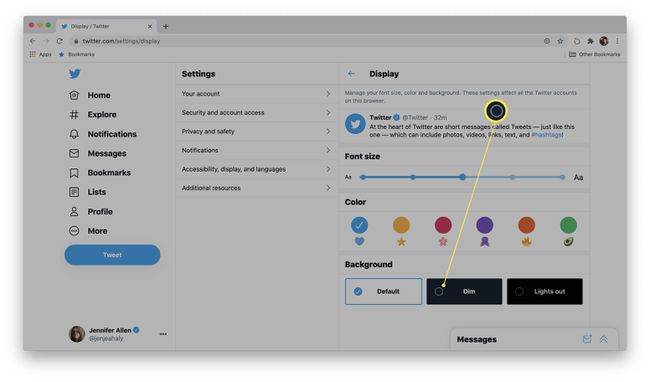
Kärki:
Valot ovat tummempia kuin Dim, joten molemmat vaihtoehdot ovat hyödyllisiä tarpeidesi mukaan.
-
Tausta on nyt vaihdettu kyseisessä selaimessa.
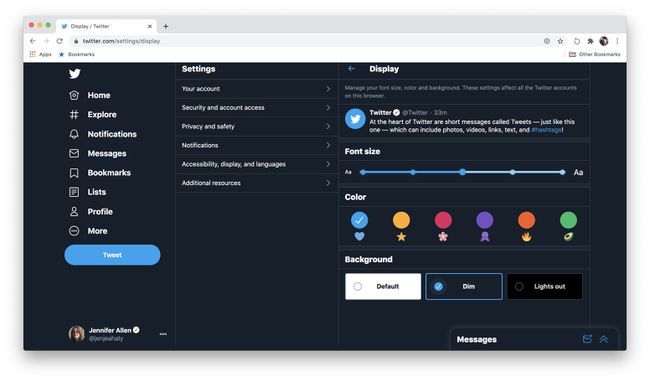
Huomautus:
Sinun on tehtävä nämä muutokset millä tahansa verkkoselaimella, jolla käytät niitä.
Twitter-profiilin taustakuvan vaihtaminen
Toinen Twitter-tausta, jota voit vaihtaa, on Twitter-profiilisi taustakuva. Jos olet löytänyt upeita Twitter-taustoja, joilla haluat ilmaista persoonallisuuttasi, voit vaihtaa taustakuvan muutamalla helpolla vaiheella seuraavasti.
Huomautus:
Nämä vaiheet koskevat Twitterin työpöytäversiota, mutta mobiilisivusto on hyvin samanlainen.
-
Mene osoitteeseen https://twitter.com/
-
Klikkaus Profiili†
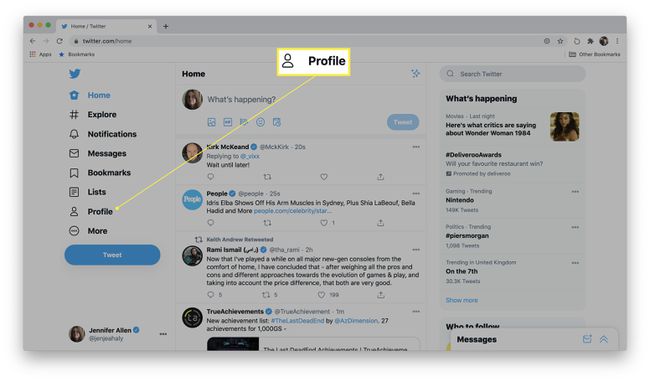
-
Klikkaus Muokkaa profiilia.
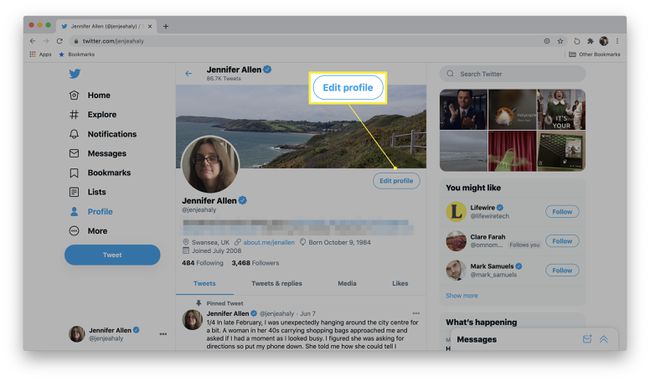
-
Napsauta valokuvakuvaketta profiilisi otsikossa.
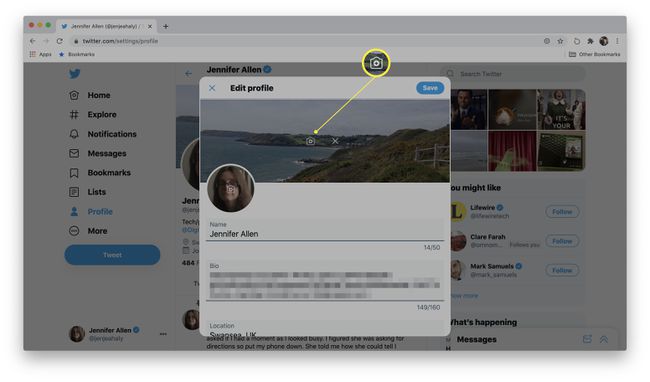
-
Etsi kuva, jonka haluat ladata.
-
Klikkaus Avata†
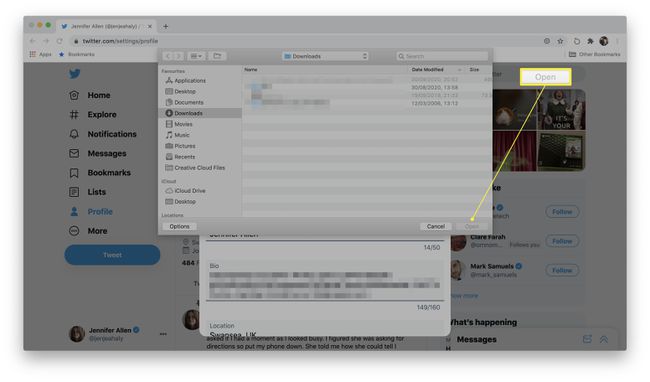
-
Säädä ohjaimilla, minkä osan kuvasta haluat näyttää.
-
Klikkaus Hakeaksesi kun olet valmis säätämään kuvaa.
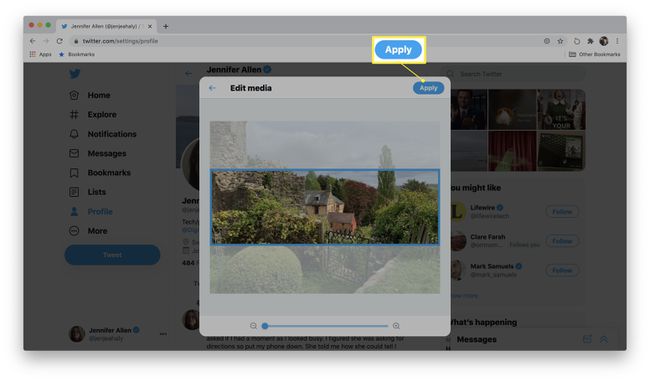
-
Klikkaus Tallentaa tallentaaksesi muutokset.
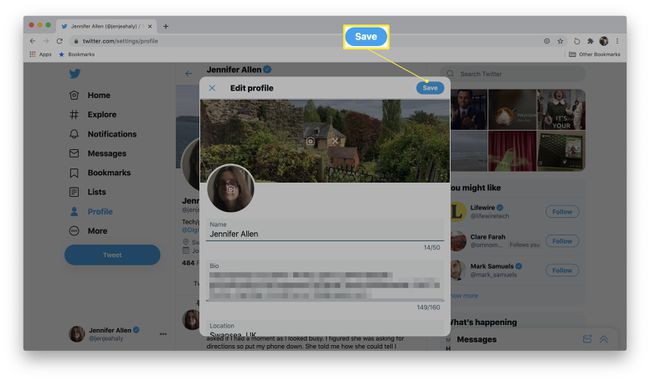
Syitä vaihtaa Twitter-taustasi
Mietitkö, miksi haluaisit vaihtaa Twitter-taustasi? Tässä on lyhyt katsaus yleisiin syihin, miksi ihmiset tekevät niin.
- Lievittää väsyneitä silmiä. Jos haluat katsella jotain pimeässä, on paljon parempi ja parempi silmillesi, jos käytät selaamiseen tummaa taustaa. On hyvä idea vaihtaa yötilaan, jos olet innokas Twitterin käyttäjä yöllä.
- Voit lisätä tiliisi persoonallisuutta. Jos haluat korostaa jotain hahmostasi profiilissasi, otsikkokuvan vaihtaminen on loistava tapa kertoa kaikki.
- Lisää tuotemerkki. Jos käytät Twitteriä ammattimaisessa kontekstissa, voit luoda otsikkokuvan, joka näyttää tarjoamasi mahdollisuudet, mitä yrityksesi tarjoaa tai listaa erilaisia yhteystietoja.
- Kausiluonteisen kukan lisääminen† Pidätkö Twitter-nimesi vaihtamisesta joksikin kausiluonteiseksi lomien tai Halloweenin vuoksi? Voit mukauttaa taustakuvasi kyseisen teeman mukaan ja vaihtaa sitä niin usein kuin haluat vuoden aikana.
